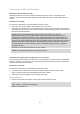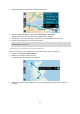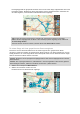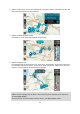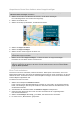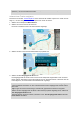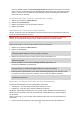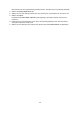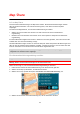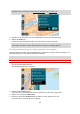Instructions
Table Of Contents
- Willkommen bei der Navigation mit TomTom
- Funktionen
- Los geht's
- TomTom-Dienste
- Mit einem Smartphone verbinden
- Wi-Fi-Verbindung
- Elemente auf dem Display
- Verkehrsinfo
- TomTom MyDrive
- Schnellsuche
- Auswahl des Suchverfahrens
- Schnellsuche verwenden
- Eine Route mithilfe der Schnellsuche planen
- Zielprognose verwenden
- Eine Route zu einer Adresse planen
- Eine Route zu einem Stadtzentrum planen
- Eine Route zu einem POI planen
- Mithilfe der Online-Suche eine Route zu einem Sonderziel planen
- Eine Route über die Karte planen
- Eine Route über „Meine Orte“ planen
- Eine Route über Koordinaten planen
- Eine Route über einen Mapcode planen
- Routen im Voraus planen
- Parkplätze suchen
- Tankstellen suchen
- Schritt-für-Schritt-Suche
- Auswahl des Suchverfahrens
- Schritt-für-Schritt-Suche verwenden
- Eine Route mit der Schritt-für-Schritt-Suche planen
- Zielprognose verwenden
- Eine Route zu einer Adresse planen
- Eine Route zu einem POI planen
- Eine Route zu einem Stadtzentrum planen
- Mithilfe der Online-Suche eine Route zu einem Sonderziel planen
- Eine Route über die Karte planen
- Eine Route über „Meine Orte“ planen
- Eine Route anhand von Koordinaten mit der Schritt-für-Schritt-Suche planen
- Routen im Voraus planen
- Parkplätze suchen
- Tankstellen suchen
- Route ändern
- Das Menü „Aktuelle Route“
- Vermeidung gesperrter Straßen
- Teil einer Route vermeiden
- Alternative Route suchen
- Routentypen
- Routenoptionen auf einer Route vermeiden
- Verkehrsstörung oder Routenoption mithilfe der Routenleiste vermeiden
- Über das Menü „Aktuelle Route“ einen Stopp zur Route hinzufügen
- Route über die Karte einen Stopp hinzufügen
- Einen Stopp aus der Route löschen
- Den nächsten Stopp auf Ihrer Route überspringen
- Stopp auf einer Route neu sortieren
- Meine Routen
- Informationen zu „Meine Routen“
- Informationen zu GPX- und ITN-Dateien
- Route speichern
- Anhand einer gespeicherten Route navigieren
- Zu einem Stopp auf einer gespeicherten Route navigieren
- Gespeicherter Route über die Karte einen Stopp hinzufügen
- Einen Track aufnehmen
- Anhand eines Tracks navigieren
- Eine Route oder einen Track aus „Meine Routen“ löschen
- Exportieren von Tracks auf eine Speicherkarte
- Importieren von Routen und Tracks auf einer Speicherkarte
- Map Share
- Blitzer
- Gefahrenstellen
- Meine Orte
- Informationen zu „Meine Orte“
- Heimat- und Arbeitsplatz-Adresse festlegen
- Heimatadresse ändern
- Orte über „Meine Orte“ hinzufügen
- Orte über die Karte zu „Meine Orte“ hinzufügen
- Orte über die Suche zu „Meine Orte“ hinzufügen
- Orte über die Markierung zu „Meine Orte“ hinzufügen
- Letzte Ziele aus „Meine Orte“ löschen
- Orte aus „Meine Orte“ löschen
- Community-POI-Listen verwenden
- Smartphone-Benachrichtigungen
- Einstellungen
- Hilfe erhalten
- Produktzertifizierung
- TomTom MyDrive Connect verwenden
- TomTom-Konto
- Anhang
- Urheberrechtsvermerke
116
Hinweis: Sie können Tracks als GPX-Dateien exportieren und sie auf einer Speicherkarte
speichern, um sie mit anderen zu teilen.
Anhand eines Tracks navigieren
Sie können Tracks über TomTom MyDrive auf Ihr TomTom GO CLASSIC importieren. Gehen Sie wie
folgt vor, um eine Navigation mit einem importierten Track zu starten:
1. Wählen Sie im Hauptmenü Meine Routen.
2. Wählen Sie einen Track aus der Liste aus.
Die neue Track-Route wird in der Kartenansicht angezeigt.
3. Wählen Sie den Track und anschließend das Pop-up-Menü aus.
4. Wählen Sie Zum Ausgangspunkt fahren aus.
Der Ausgangspunkt des Tracks wird in Ihren ersten Haltepunkt umgewandelt. Dann wird Ihre
Route geplant. Die Route zu Ihrem Ziel beginnt an Ihrer aktuellen Position. Sobald Sie mit der
Fahrt beginnen, wird automatisch die Routenansicht angezeigt.
Hinweis: Für Route und Track werden zwei verschiedene Farben auf der Karte angezeigt. Eine
Farbe symbolisiert die Route von Ihrer aktuellen Position zum Ausgangspunkt und die andere
den Track.
Tipp: Es gibt noch zwei weitere Wege, anhand einer gespeicherten Route zu navigieren:
Wählen Sie den Ausgangspunkt der Route. Wenn das Pop-up-Menü angezeigt wird, wählen Sie
Zum Ausgangspunkt fahren aus.
Alternativ können Sie auch im Menü „Aktueller Track“ Zum Ausgangspunkt fahren oder Zur
Route fahren auswählen.